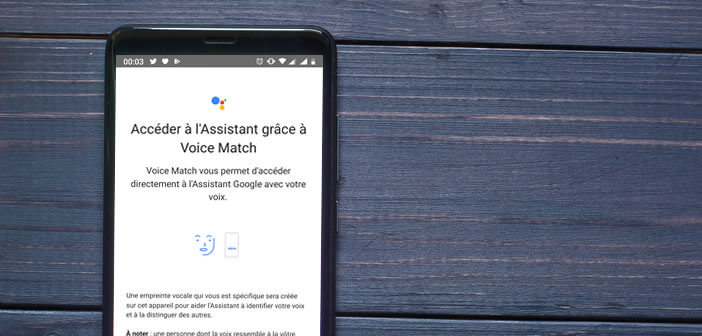
Der virtuelle Assistent von Google führt unzählige Aufgaben aus. Obwohl besonders zuverlässig, kommt es manchmal vor, dass dieser sich weigert, auf den Befehl Ok Google zu antworten. In diesem Artikel finden Sie einige Tipps zur Lösung der verschiedenen Betriebsprobleme des Sprachassistenten Ihres Android-Smartphones..
Stellen Sie sicher, dass Ihr Telefon mit Android Virtual Assistant kompatibel ist
Es mag albern klingen, aber nicht alle Geräte (insbesondere die älteren) verfügen über die Hardwareressourcen, die für das ordnungsgemäße Funktionieren von Google Assistant erforderlich sind. Als es im Mai 2016 gestartet wurde, konnten nur sehr wenige Smartphones den virtuellen Assistenten bedienen.
Im Laufe der Zeit haben sich die Dinge dramatisch verändert. Heute sind alle auf dem Markt verkauften Telefone mit der Google Assistant-Anwendung kompatibel. Wenn Ihr Smartphone einige Jahre alt ist, muss es die von Google angeforderte Konfiguration erfüllen
- Mindestens 1 GB verfügbarer Speicherplatz
- Installiert Google Play Services auf Ihrem Telefon
- Habe Android 5 oder höher
Beachten Sie, dass der virtuelle Assistent nicht mit allen Sprachen funktioniert. Ihr Smartphone muss mit einer der vom Sprachtool unterstützten Sprachen konfiguriert sein: Französisch, Englisch, Niederländisch, Deutsch, Italienisch, Norwegisch, Polnisch, Portugiesisch, Russisch, Spanisch oder Japanisch..
Aktivieren Sie die Google-Erkennung
So überraschend es auch scheinen mag, viele Nutzer vergessen, die Ok Google-Funktion zu aktivieren. Dies ist eine der Hauptursachen für die Fehlfunktion von Google Assistant. Hier ist das Verfahren zum Aktivieren.
- Starten Sie die Google App
- Drücken Sie die Plus-Taste unten rechts auf dem Bildschirm
- Klicken Sie dann auf Einstellungen und dann auf Sprache
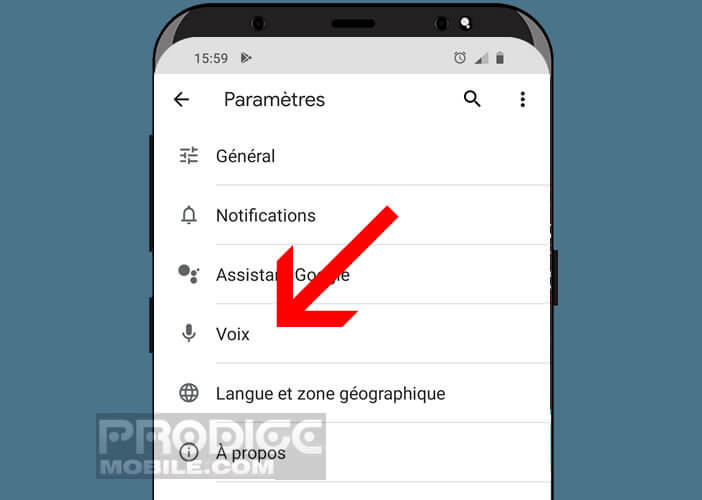
- Wählen Sie die Option Voice Match
- Drücken Sie den Zugriffsschalter mit Sprachübereinstimmung, um den Google-Assistenten jedes Mal zu starten, wenn Sie den Zaubersatz OK Google sagen

- Autorisieren Sie dann die Anwendung für den Zugriff auf Ihr Mikrofon
Ihr Smartphone fordert Sie dann auf, Ihren Stimmabdruck aufzuzeichnen. Dadurch kann das Gerät Sie in einem lauten Bereich leichter erkennen und identifizieren..
Bitte beachten Sie, dass dieses Gerät nicht kinderleicht ist. Es ist nur eine Person mit einer ähnlichen Stimme oder einer Tonaufnahme Ihrer Stimme erforderlich, um auf den Google-Assistenten zuzugreifen. Aus Sicherheitsgründen ist es vorzuziehen, die personalisierten Ergebnisse auf dem Sperrbildschirm zu deaktivieren und die permanente Überwachung zu blockieren.
So beheben Sie Abstürze von Google Assistant
Ihr Smartphone weigert sich zu antworten, wenn Sie OK Google sagen. Kein Grund zur Verzweiflung. Hier sind einige einfache Lösungen, mit denen Sie zur normalen Verwendung des Sprachassistenten zurückkehren können.
Starten Sie Ihr Smartphone bereits neu, bevor Sie die verschiedenen unten beschriebenen Verfahren anwenden. Es ist einfach und sehr schnell zu erledigen. Alles, was Sie tun müssen, ist, Ihren Finger einige Sekunden lang auf der Ein / Aus-Taste Ihres Geräts gedrückt zu halten und auf das Neustart-Symbol zu klicken.
Testen Sie nach dem Neustart Ihres Smartphones, ob Google Assistant gestartet wird. Vergessen Sie nicht zu überprüfen, ob Ihr Telefon gut mit dem Internet verbunden ist (4G oder Wi-Fi). Die Anwendung muss Ihre Sprachbefehle auf die Server von Google übertragen, um die angeforderte Aufgabe ausführen zu können.
Aktualisieren Sie die Google App
Der virtuelle Assistent benötigt die Google App, um zu funktionieren. Damit letzteres wieder betriebsbereit ist, müssen Sie möglicherweise die Anwendung neu installieren oder aktualisieren. Der Prozess ist sehr einfach.
- Öffne den Play Store
- Finden Sie die Google App
- Klicken Sie auf das Ergebnis wie auf dem Foto gezeigt
- Klicken Sie auf die Schaltfläche Installieren oder Aktualisieren
Wenn Sie ein Problem haben, können Sie auch den Google App-Cache leeren. Dazu müssen Sie die Einstellungen Ihres Telefons öffnen, dann auf Anwendungen klicken und schließlich die Google-Anwendung auswählen.
Im neuen Fenster klicken Sie auf den Speichertitel und drücken die Taste, um den Cache zu leeren. Durch diesen Vorgang werden alle in der Anwendung gespeicherten Daten gelöscht. Dies ist oft die Quelle von Fehlern.
Überprüfen Sie die Spracheinstellungen
Der Google-Assistent funktioniert möglicherweise nicht auf Ihrem Gerät, da die ausgewählte Sprache nicht mit der Gesichtserkennungssoftware kompatibel ist. Sie erhalten dann keine Antwort, nachdem Sie den Befehl OK Google ausgesprochen haben. Glücklicherweise ist dieses Problem besonders leicht zu beheben.
- Starten Sie die Google App
- Klicken Sie auf die Registerkarte Mehr und dann auf Einstellungen
- Wählen Sie den Abschnitt Sprache und geografisches Gebiet
- Klicken Sie auf Suchsprache
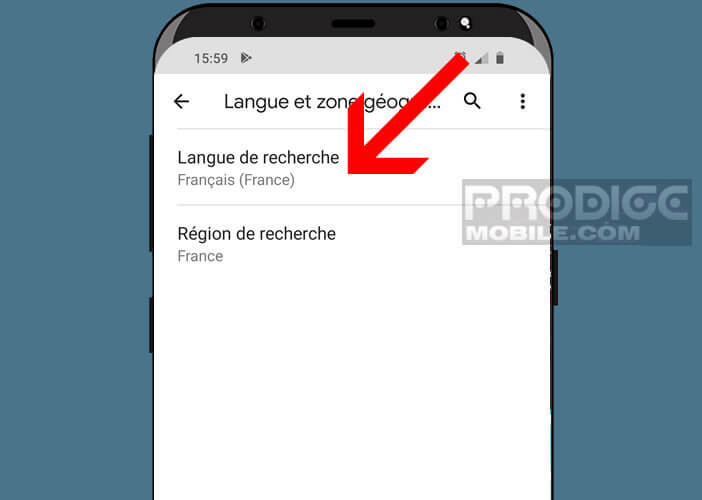
- Wählen Sie eine der angebotenen Sprachen aus der Liste
Wenn Sie eine andere Sprache als Englisch verwenden, werden Sie möglicherweise von Google aufgefordert, das Sprachpaket zu aktualisieren. Denken Sie auch daran, alle anderen auf Ihrem Computer vorhandenen virtuellen Assistenten (Bixby, Samsung S Voice usw.) zu deinstallieren oder zu deaktivieren. Diese können die ordnungsgemäße Funktion des Google-Assistenten beeinträchtigen.